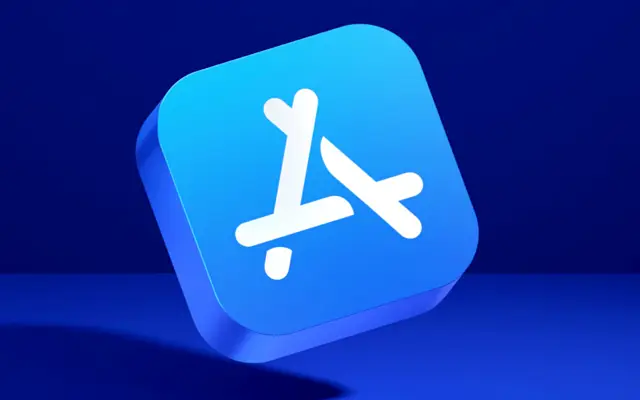Všechny aplikace nainstalované na vašem iPhone můžete zobrazit několika způsoby, ale co nedávno smazané aplikace? Aplikaci si můžete prohlédnout v App Store v části Účet > Nákupy. Poté jej můžete znovu nainstalovat nebo skrýt ze seznamu.
Níže sdílíme, jak zobrazit nedávno smazané aplikace na iPhone. Pokračujte v rolování, abyste to zjistili.
Jak najít nedávno smazané aplikace na iPhone
Jediný způsob, jak zobrazit nedávno smazané aplikace na vašem iPhone, je podívat se do sekce Zakoupené v App Store. Zde najdete všechny nainstalované aplikace spolu s těmi, které byly dříve nainstalované ve vašem zařízení. Aplikaci si můžete znovu stáhnout zde. Neexistuje způsob, jak seřadit aplikace podle data, takže budete muset procházet seznam, abyste našli svou aplikaci.
Zde je návod, jak najít nedávno smazané aplikace na vašem iPhone.
- Otevřete App Store .
- Klepněte na obrázek svého účtu v pravém horním rohu .
- Vyberte Zakoupeno .
- Klepněte na Ne na tomto iPhonu .
- Měli byste vidět seznam všech starších aplikací, které aktuálně nejsou nainstalovány.
Tento seznam obsahuje aplikace ze všech zařízení s tímto Apple ID. Můžete tedy vidět starší aplikace používající stejný účet nebo starší aplikace z jiných zařízení. Můžete také přetáhnout a skrýt aplikace ze seznamu a podle našeho šetření neexistuje způsob, jak aplikace obnovit. Když vyhledáváte v App Store, vedle skrytých aplikací není žádná ikona cloudu a zobrazují se jako všechny ostatní aplikace, které jste nikdy předtím neinstalovali.
Kromě toho neexistuje žádný jiný způsob, jak zjistit, které aplikace byly z vašeho iPhone odstraněny.
Zde je návod, jak najít nedávno smazané aplikace na iPhone. Doufáme, že vám tyto informace pomohly vyřešit váš problém.